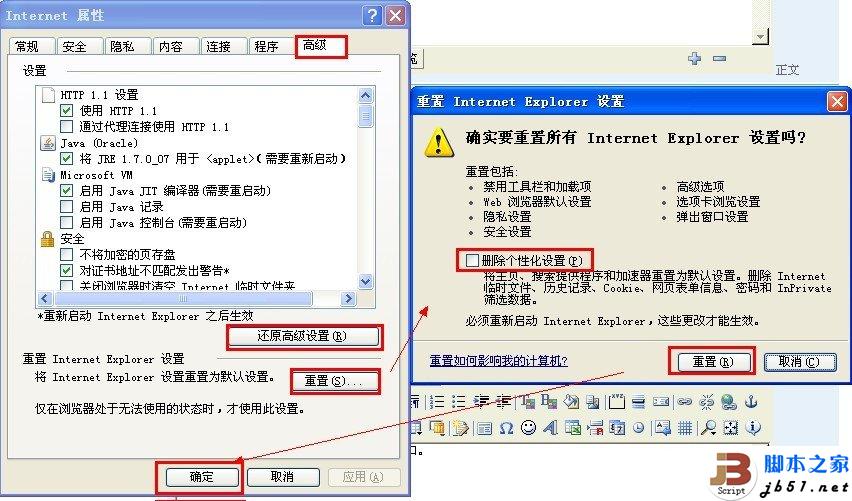IE总是无响应怎么办[图]
温馨提示:这篇文章已超过584天没有更新,请注意相关的内容是否还可用!
ie浏览器是目前响应速度最差的浏览器,没有之一。很多人在使用IE浏览器的时候,仍然对IE浏览器的响应速度感到恼火。ie总是没反应是什么问题?当我们使用的IE总是显示无响应的窗口提示时,我们该怎么办?下面小编就给大家分享一下ie总是提示窗口无响应的解决方法。删除后,即表示清理完成。如果ie不断弹出这个无响应的窗口,你就需要格外注意了。我们的电脑可能有与ie浏览器冲突的程序。
ie浏览器是目前响应速度最差的浏览器,没有之一。 很多人在使用IE浏览器的时候,仍然对IE浏览器的响应速度感到恼火。 ie总是没反应是什么问题? 当我们使用的IE总是显示无响应的窗口提示时,我们该怎么办? 怎么处理呢? ie总是没有反应,也叫ie假死,是一种假死现象。 下面小编就给大家分享一下ie总是提示窗口无响应的解决方法。
如果 Ie 没有响应该怎么办:
1、首先打开IE浏览器,找到“工具”,选择“管理加载项”。 现在进入管理附加组件的窗口,在左侧找到选中的“工具栏和扩展”并单击它,然后选择“禁用”。
2、禁用加载项后,需要重新启动电脑,然后打开ie浏览器,我们可以发现ie浏览器不会那么容易响应和崩溃了。
3.如果禁用插件后仍然出现无响应、崩溃的情况,可能是被禁用的插件出现问题,可以通过重新选择插件来解决。 重复上述方法,看看是否有改善,只需清理加载项,打开禁用的项目,然后单击“详细信息”即可。
4.我们会看到弹出一个详细信息窗口,点击“复制”按钮,然后粘贴复制的信息,只需打开记事本并粘贴即可。 然后在注册表中进行搜索。 现在打开计算机的注册表,进入计算机的注册表,将光标移动到“我的电脑”并单击“编辑”,然后选择“搜索”。 输入复制的信息点击查看,一直点击下一步即可查看。 搜索您要禁用的一项,然后选择“删除”。

5. 您可以继续搜索,如果发现不需要的加载项,可以单击“删除”。 如果你想让IE浏览器更流畅,可以删除所有插件。 一般情况下,直接点击删除,直到计算机注册表结束即可。 删除后,即表示清理完成。
6、删除插件和清理之前,最好备份电脑上的一些重要数据和文件,避免删除后数据丢失。
以上就是IE浏览器总是出现无响应问题的解决方法。 当ie浏览没有响应时,我们可以通过刷新网页来解决。 一般浏览器刷新网页的速度会比较好,也能打开网页。 如果ie不断弹出这个无响应的窗口,你就需要格外注意了。 我们的电脑可能有与ie浏览器冲突的程序。 最好选择重新启动电脑,然后再次登录ie,看看会不会出现错误。 回复。